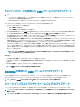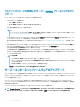Users Guide
署名済み CMC ファームウェアイメージ
VRTX CMC 2.0 以降では、ファームウェアに署名が含まれています。CMC ファームウェアは、アップロードされたファームウェアの信ぴょう性を確実にするた
め、その署名を検証します。ファームウェアアップデートプロセスは、ファームウェアイメージがサービスプロバイダからの有効なイメージで、かつ改ざんされてい
ないことを CMC が証明した場合にのみ、正常に行われます。ファームウェアのアップデートプロセスは、アップロードされたファームウェアイメージの署名を
CMC が検証できない場合は停止されます。その後、警告イベントがログに記録され、該当するエラーメッセージが表示されます。
署名検証は、VRTX ファームウェアバージョン 1.2、またはそれ以降で実行可能です。1.2 より前の VRTX バージョンへのファームウェアダウングレードには、
まず最初にファームウェアを
2.0 より前の 1.2 以降の VRTX CMC バージョンにアップデートします。このアップデートの実行後、以前の署名されていない
VRTX バージョンへのファームウェアダウングレードを実行することができます。
CMC およびメインファームウェアのアップデート
CMC とメインボードファームウェアの両方が更新されるまで、外付け共有 PERC 8 カードの共有機能は使用できません。
メモ
:
• MD 12x0 のケーブル接続図を表示するには、dell.com/support/manuals で『共有ストレージ拡張するための PoweEdge RVTX のアップグレ
ードユーザーズガイド』
または『Dell PowerEdge VRTX システムのための Dell PowerEdge RAID コントローラ (PERC) 8 カードユーザーズガイ
ド』を参照してください。
• 外部共有ストレージアダプタの場合、外付け共有 PERC 8 カードをサポートするには、CMC v2.20 以降およびメインボード v2.21 以降を更新
する必要があります。
• 外付け共有アダプタがついた 2.2 より前の CM ファームウェアはダウングレードできません。
CMC とメインボードファームウェア をアップデートするには、次の手順を実行します。
1 CMC ファームウェアのアップデート。
2 メインボードファームウェアをアップデートします。
3 シャーシの電源をオフにし、PCIe スロット 5 およびスロット 6 に共有ストレージアダプタをインストールします。
4 シャーシの電源をオンにします。
5 シャーシの電源をオンにしたら、外付け共有ストレージアダプタを更新します。
メモ
: デフォルトでは、外付け共有 PERC 8 カードは非フォールトトレラントモードです。このカードは正しく配線した後に、フォールトトレラントモ
ードに変更する必要があります。詳細については、「共有ストレージ拡張するための
PowerEdge VRTX のアップグレード」を参照してください。
イベントで、CMC または MPC/メインボードファームウェアまたは CMC および MPC ファームウェアバージョンをロールバックするには、次のタスクを実行しま
す。
CMC とメインボードファームウェアをロールバックするには、次の手順を実行します。
1 シャーシの電源をオフにします。
2 PCI スロットからすべての外付けストレージアダプタを取り外します。
3 シャーシの電源を入れます。
4 CMC および/またはメインボードファームウェアをロールバックします。
外部共有ストレージアダプタが検出された場合、CMC をダウングレードすることはできません。
プロセスに適切に従わないと、システム動作がランダムになり、システムの一部が不安定になる恐れがあります。CMC がログを記録するのは、IOV または
RAID コントローラメッセージのみです。CMC の旧バージョンに表示されるのは、PERC 1 および PERC 2 用の共有ストレージ VA マッピングのみです。す
べての外付け共有ストレージ
VA マッピングは、旧バージョンの CMC には存在しません。外付け共有 PERC 8 カードが、ロールバック後に挿入された場
合、CMC はそれを非共有アダプタとして扱います。HOST PERC ドライバによって、外付け共有 PERC 8 カードがサポートされない場合もあります。
ファームウェアのアップデート
57